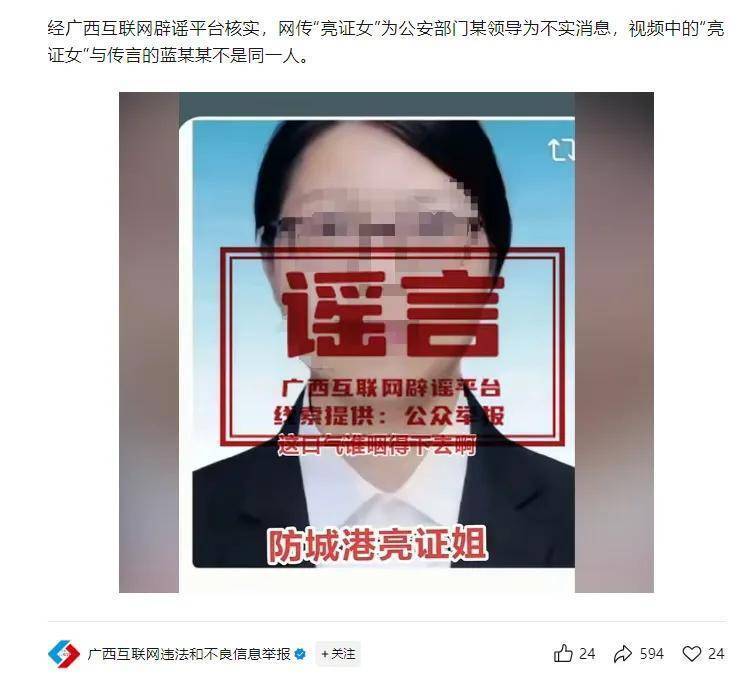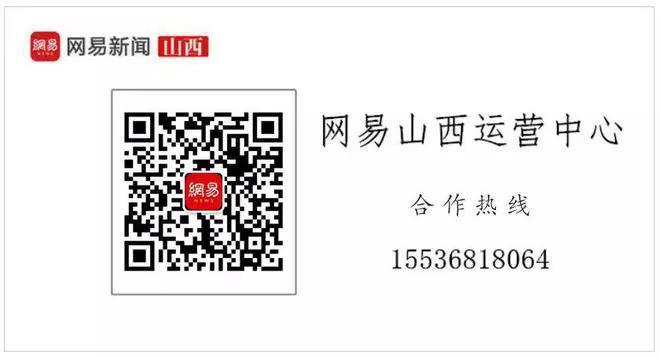苹果手机设置路由器:详细步骤与操作指南
在当今数字化时代,无线网络已成为生活中不可或缺的一部分。对于使用苹果手机的朋友们来说,学会如何设置路由器是非常实用的技能。本文将为您详细介绍如何在苹果手机上设置路由器,帮助您轻松掌握这一技能。
一、准备工作
在开始设置路由器之前,请确保您拥有以下物品:
- 苹果手机
- 无线路由器
- 宽带网线(连接路由器与光猫/宽带猫)
二、设置步骤
- 连接路由器:使用宽带网线将路由器与光猫/宽带猫连接起来。然后,使用苹果手机连接到该路由器的Wi-Fi信号。
- 打开浏览器:在苹果手机上打开浏览器,如Safari。
- 登录路由器管理页面:在浏览器地址栏输入路由器的IP地址(通常为192.168.0.1或192.168.1.1),然后输入路由器的用户名和密码(通常为admin)。
- 基本设置:进入管理页面后,找到“设置向导”或“快速设置”选项,按照页面提示完成基本设置,包括宽带账号、密码、Wi-Fi名称和密码等。
- 无线网络设置:在无线设置菜单中,您可以设置路由器的Wi-Fi名称(SSID)和密码。为了确保网络安全,建议设置一个复杂的密码。
- 保存设置:完成设置后,点击保存或应用按钮,使设置生效。
- 测试连接:确保苹果手机仍然连接到该路由器的Wi-Fi信号,尝试打开几个应用程序或访问网页,以确保网络连接正常。
三、注意事项
- 在设置路由器时,请确保遵循路由器的用户手册和苹果手机的说明文档。
- 为了网络安全,请设置一个复杂的Wi-Fi密码,并定期更换密码。
- 如果在设置过程中遇到问题,可以尝试重启路由器和苹果手机。
通过以上步骤,您应该已经成功在苹果手机上设置了路由器。如有任何疑问或需要帮助,请随时联系路由器制造商或互联网服务提供商的客户支持团队。